얼마전 둘째가 나와서 산후도우미 이모님을 부르기로 했습니다. 세상이 흉흉하다보니 홈캠을 설치하려고 알아보던중 티피링크(TP-LINK) Tapo C210 제품이 출시기념으로 쿠팡에서 할인판매를 하는걸 보고 이놈을 하나 장만했습니다. 본래 장은방에만 설치하려했는데 산후도우미 이모님이 작은방에서만 아이를 보실것도 아니고해서 2대를 더 장만해서 설치했습니다. 비용절감을 위해 sd카드는 저렴한 녀석들로 삽입하고 사용중인 NAS를 활용하기로!!
기본적으로 TP-LINK Tapo C420S1,Tapo C400S2, Tapo C500, Tapo C420S2, Tapo C225, Tapo C320WS, Tapo C310, Tapo C200 및 TC70, C100은 물론이고 IPTIME이든 그외 다른 타사제품이든간에 RSTP서비스가 가능한 기기라면 기기상 설정 화면과 경로만 다를뿐 방법은 다 같으니 참고하시기 바랍니다.
1.TP-LINK 설정
우선 기본적으로 카메라를 Tapo앱에 연결합니다. 연결방법은 Tapo앱에서 알려주는 방법대로만 진행하시면 어려움이 없으실 거니 생략합니다.
연결이 되었으면 연결하려는 카메라를 클릭후 톱니바퀴모양을 눌러 설정 화면에 들어갑니다.
메뉴 아래쪽에서 보시면 고급 설정이라고 있습니다. 해당 메뉴를 클릭하면 아래와같은 화면이 나오는데 여기서 카메라 계정을 클릭 후 사용할 아이디와 패스워드를 설정합니다. 해당 아이디랑 패스워드는 앱 아이디와는 다른 것입니다. 편하신대로 입력하시면 됩니다. 서베일런스 스테이션에 연결할 모든 카메라에 계정을 만들어 주셔야합니다. 아이디는 다 다르게 지정합니다.
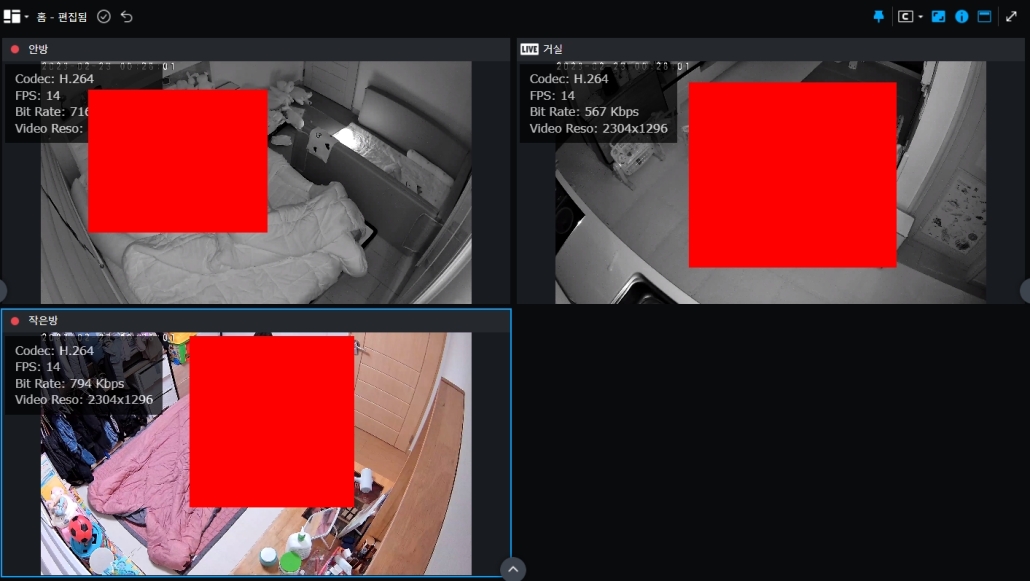
2.공유기에서 포트포워드 설정하기
3개의 카메라는 설치한다고할때 외부접속으로는 1개의 카메라만 ONVIF 로 연결이 되고 그외는 RTSP로 연결이 됩니다. TP-LINK C210의 경우 ONVIF는 2020포트를 RTSP는 554포트를 사용합니다. ONVIF로 연결할 카메라는 외부포트 2020 내부포트 2020 그리고 같은방법으로 554 포트를 열어주셔야 합니다.
그외 나머지 카메라는 위 캡쳐 화면처럼 임의 외부포트를 지정하시고 내부는 554로 연결시켜 주셔야합니다.
예를 들면 1번 카메라는 ONVIF 2번 3번 카메라는 RTSP일 경우에 2번카메라는 외부포트 555 내부포트 554, 3번 카메라는 외부포트 556, 내부포트 554 이렇게 연결해 주시면 됩니다. 포트를 전부 열어도 되지만 그러면 보안에 취약해 지기에 필요한 포트만 열어야 합니다. 이런식으로 시놀로지 서베일런스에 여러대의 카메라 연결이 가능합니다.
TIP. 카메라의 내부 IP 주소는 공유기에서도 설정이 확인가능하며 TP-LINK의 경우 TAPO 어플리케이션에서 확인 가능합니다. 다른 브랜드 카메라도 설정 화면 등에서 확인가능합니다.
3.서베일런스 스테이션에서 연결하기
이제 기본적인 준비 작업은 끝났습니다. 본격적으로 서베일런스에 연결해보겠습니다.
시놀로지 서베일런스 스테이션을 실행하시면 ‘IP 카메라’라는 프로그램이 있습니다. 해당 프로그램을 실행 후 추가 버튼을 클릭하고 수동으로 추가를 클릭하면 아래와 같은 화면을 보실 수 있습니다.
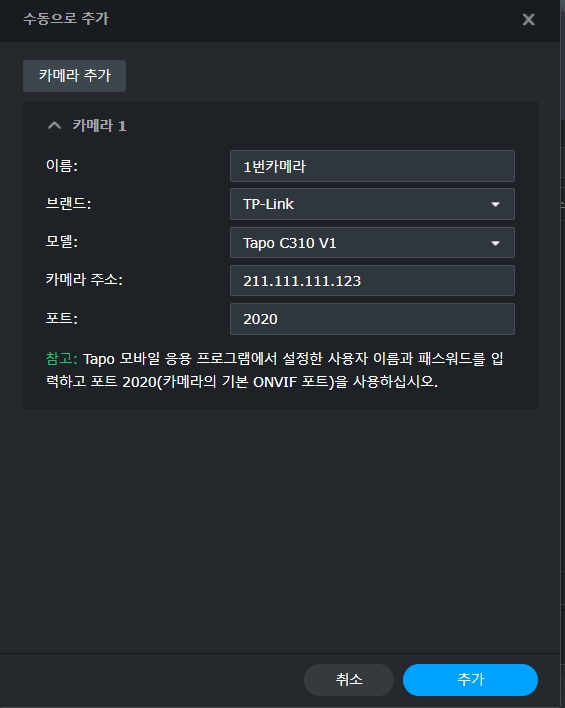
우선 1번 카메라는 위와 같이 설정해 줍니다. 사용자 이름과 패스워드를 물어보면 1번 과정에서 생성한 계정을 입력해 주시면 됩니다. 그렇게 하면 1번 카메라는 쉽게 연결됩니다. 카메라 주소는 카메라가 있는 장소의 IP주소인데 여러가지 방법이 있지만 가장쉽게 알아내는 방법은 네이버 검색창에 ‘내 IP 확인’ 등으로 검색하시면 확인 가능합니다.
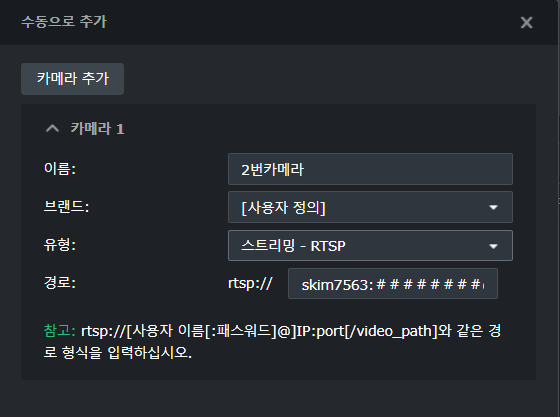
2번 카메라 외에는 RTSP로 연결해야 합니다. 이부분에서는 경로 부분을 잘 입력해주셔야합니다.
경로의 경우 TP-LINK기준으로 화면에 보이는 참고부분 처럼 입력해주신뒤 뒤에 /stream1을 붙여주시면 경로가 됩니다. (IPTIME 카메라의 경우에는 RTSP 주소는 설정화면에서 확인 가능합니다.)
예) 아이디:패스워드@123.123.5.123:556/stream1
123.123.5.123는 카메라가 있는 곳의 IP주소이며 556 부분은 공유기에서 설정한 해당 카메라의 외부접속 포트입니다.
4. 마무리 및 기타
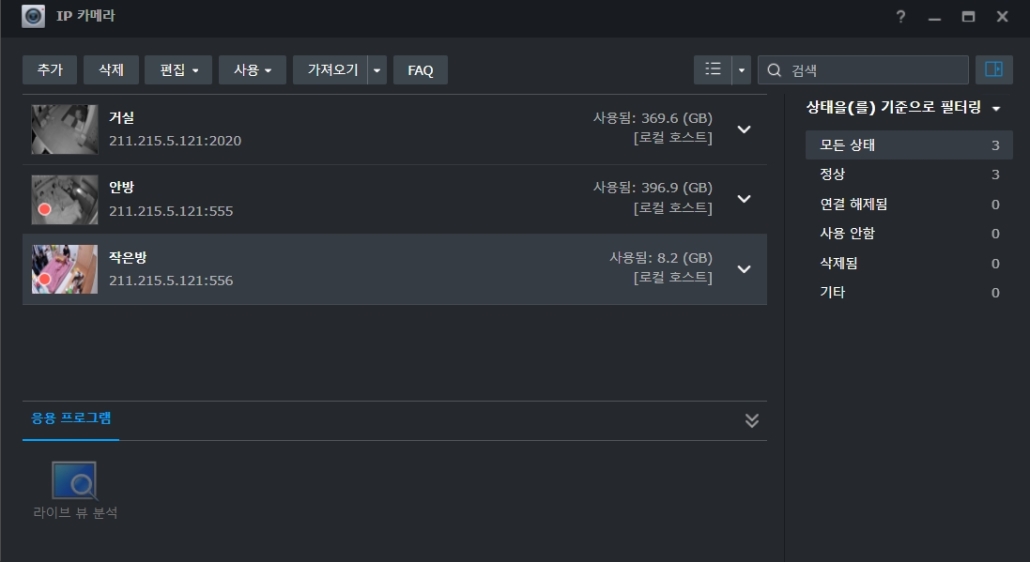
3개를 연결한 화면입니다. 정상적으로 연결이 되었다면 DS CAM 앱이나 모니터 센터에서도 3개의 화면을 보실 수 있습니다. 다만 2번째 카메라와 3번째 카메라가 연결시 처음에 활성화 시간이 오래걸리는 경우가 있거나 두개 중 하나만 접속되는 경우가 있습니다. 물론 접속 성공한 후에는 빠르게 로딩되고 문제가 없습니다. 만약 2번째와 3번째 카메라 중 하나가 연결이 안된 경우에는 위 화면에서 연결된 카메라에 대고 마우스 우클릭 하시면 설정복사를 하실 수 있습니다. 그 후 연결이 안된 카메라에 맞게 계정과 포트정도만 바꿔주셔도 됩니다.
추가로 시놀로지는 CCTV 특화 모델을 제외하고는 2개의 서베일런스 라이센스만 제공합니다. 시놀로지 서베일러스 라이센스를 추가하기 위해선 XPEnology를 이용해서 다른 시놀로지 기기의 사용가능한 카메라 수를 추가하는 방법이 있고 구매하시는 방법도 있습니다.
라이센스 구매는 국내 유통처에서 구매가능하나 조금 비쌉니다. 아니면 아마존등에서도 구매가능하지만 국내보단 저렴하지만 배송하는데 시간이 걸립니다. 간혹 이메일을 통해 라이센스를 PDF로 보내주는 곳도 있긴합니다.저의 경우는 https://synologylicense.com/ 이 사이트에서 구매 했습니다. 이곳에서 구매시에 바로 이메일로 라이센스가 날라오고 저렴합니다. XPEnology를 이용안하시고 직접 구매를 하실거면 해당 사이트 추천합니다.
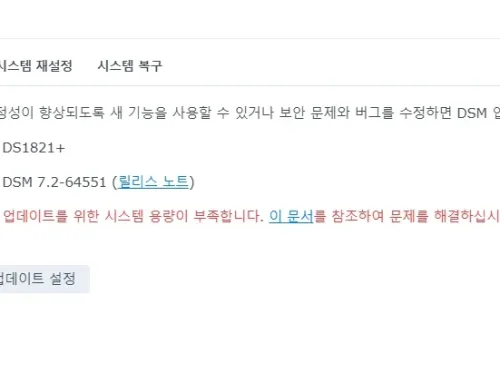
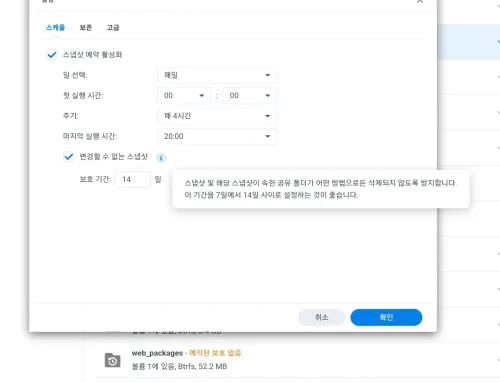
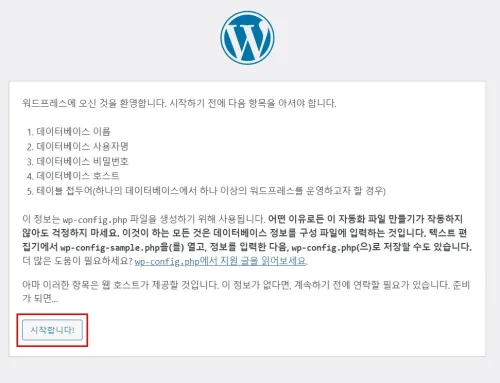


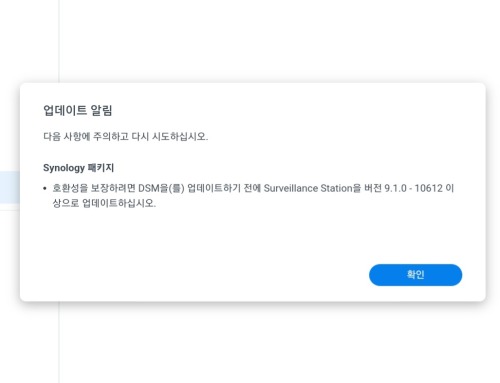

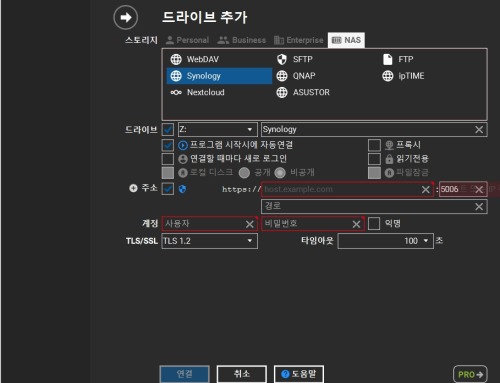
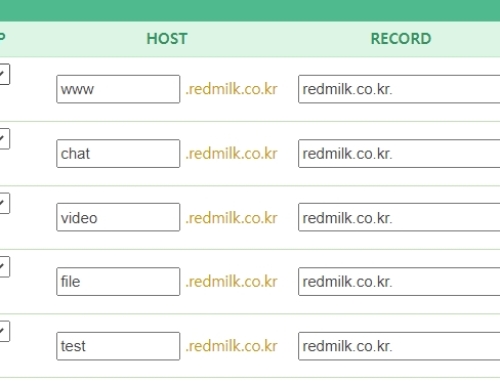
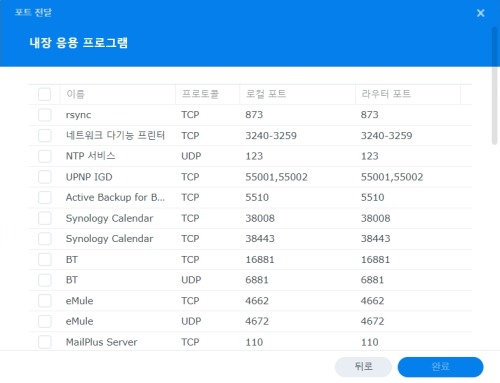
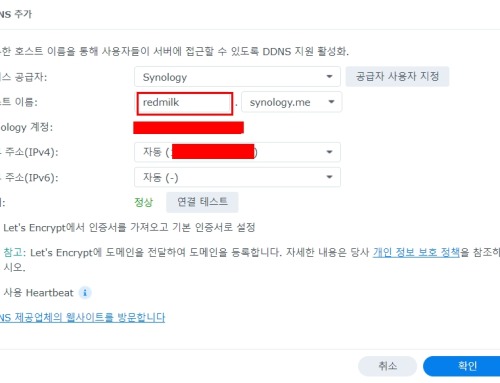
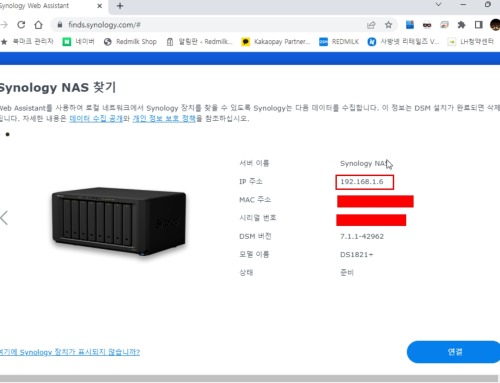
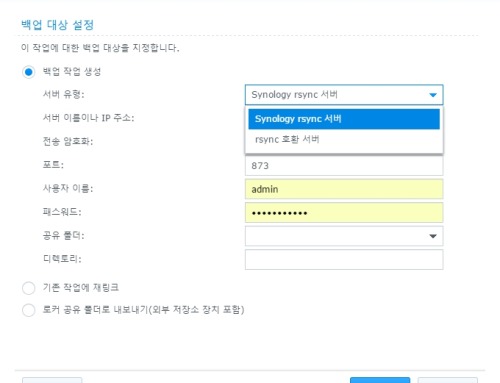
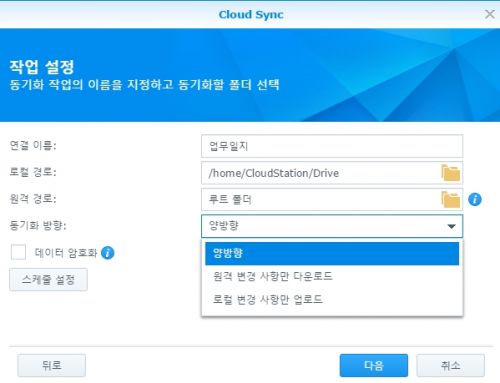
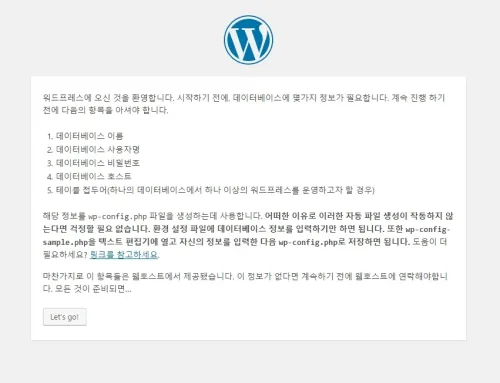
잘읽었습니다~~
타포320 설치 하였는데
집공유기 와이파이로는 실시간잘보이는데
밖에 나오면 폰데이터나 다른 와이파이로 잘되지
않아요ㅜㅜ
검색해보니 포트포워딩 해주라하는데 잘몰라서
여쭈어 봅니다~~
1. Lg공유기이고 포트포워딩할때 포트번호는
554로 하면되나요?
2. Ip입력란에는 타포앱 설정에 보면 ip번호
나오던데 그거입력하면되나요?
답변 부탁드립니다~~
감사합니다~~
안녕하세요 ,Tapo 320모델의 포트번호를 확인해봐야겠지만 210과 같다면 2020과 554를 말씀하신대로 해당 tapo 카메라의 내부ip주소로 열어주시면 됩니다.